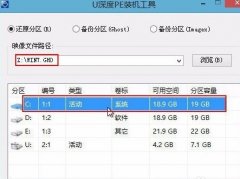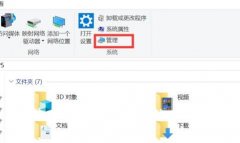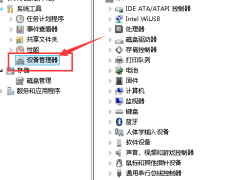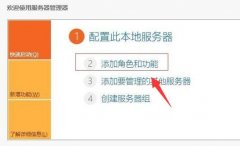笔记本电脑的性能与稳定性,往往与驱动程序版本息息相关。更新驱动程序不仅可以修复已知错误,还有助于充分发挥硬件的性能。在进行驱动程序更新时,有一些关键的步骤和注意事项需要牢记,以保障系统的安全与流畅运行。

对笔记本电脑的驱动程序进行更新,通常可以通过几种不同的方法实现。最常见的方式是访问官方制造商的网站,下载并安装最新的驱动程序。大部分品牌如华硕、戴尔、联想等,都在其官网上提供了可供下载的驱动程序列表。确保下载与自己笔记本型号及操作系统相匹配的版本,这一环节至关重要。
另一种方式是使用设备管理器。在Windows系统中,右键单击我的电脑或此电脑,选择管理,进而进入设备管理器。找到需要更新驱动的硬件类别,右键点击该设备,选择更新驱动程序。系统会自动搜索最佳的驱动版本。
需要注意的是,在更新驱动程序之前,备份当前的系统状态也是个明智之举。尽管更新通常是安全的,但如果驱动程序不兼容或者出现意外情况,备份可以帮助用户迅速恢复系统。使用Windows自带的备份工具或者第三方备份软件都是有效的选择。
另一个重要的注意事项是观察驱动程序的更新日志。有些更新可能只涉及小的Bug修复,而另一些则可能带来性能提升或者新的功能。有关这些信息通常在下载页面或者更新通知中会有所说明。
更新驱动程序之后,重启电脑往往是必要的步骤。重启可以确保所有的新设置及驱动程序能顺利生效。如果在重启后,发现系统运行出现异常,可以通过安全模式来回滚到之前的驱动版本,这一点在进行大幅更新时需要特别留意。
为了进一步提高笔记本电脑的性能,用户还可以考虑定期清理系统垃圾、优化启动项、升级硬件等。在进行这些操作时,了解各自硬件的兼容性与市场上最新趋势,也是十分重要的。例如,随着游戏需求的不断提升,许多用户开始关注独立显卡的驱动更新,以获得更流畅的游戏体验。
对想要DIY组装或升级笔记本电脑的用户来说,了解市场上最新显卡、内存和处理器的性能表现,能够更好地为其选择合适的配件。通过对比各种产品的评测,用户可以做出更加明智的决策,确保所购配件能够与旧有系统良好契合。
更新笔记本电脑的驱动程序是提升性能的必要步骤,但也需要注意操作过程中的细节与潜在风险。只有在充分了解和谨慎操作的基础上,才能确保驱动更新带来的真正益处。
常见问题解答:
1. 如何知道我的笔记本电脑需要更新驱动程序?
可以通过设备管理器查看设备状态,若有标识为需要更新的设备,说明需要更新驱动程序。
2. 更新驱动程序后如果出现问题该怎么办?
可以通过安全模式回滚到旧的驱动版本,具体操作为在启动过程中按F8键,选择安全模式进入。
3. 更新驱动程序需要联网吗?
是的,更新过程中通常需要通过网络下载最新的驱动程序。
4. 官方驱动程序和第三方驱动程序有哪些不同?
官方驱动程序由硬件制造商提供,功能和兼容性更有保障,而第三方驱动程序可能具备特定功能,但有兼容性风险。
5. 多久应该检查一次驱动程序更新?
一般建议每季度进行一次检查,确保系统及硬件始终运行在最佳状态。